En algunas ocasiones os he hablado de cosas que me suceden en el trabajo. Pues bien, esta es una de ellos. Todos disponemos de cuentas de correo personalizadas del tipo usuario@dominio.com, para cada uno de nosotros, pero también disponemos de cuentas por departamento, es decir, compras@dominio.com. ¿Y eso es preciso? La verdad es que sí, y muy útil. Necesitábamos que un mismo correo fuera gestionado por dos personas de manera simultánea, de forma que el mensaje de correo que una de ellos revisara le apareciera al otro como leído, y el que no lo estuviera que el otro pudiera gestionarlo. Pues bien, eso lo conseguimos con una cuenta IMAP. Pero este tipo de cuentas se llenan y hay que vaciarlas.
Primero que nada hay que mencionar las diferencias esenciales entre IMAP y POP3 para ver si cambiar la configuración de tu correo es lo que buscas.
IMAP es un protocolo de Acceso a Mensaje de Internet (Internet Message Access Protocol), sirve para el almacenamiento y obtención de correo. Este protocolo acepta múltiples clientes conectados a la misma cuenta de correo haciendo los cambios hechos por un cliente visibles para todos. Esto significa que si usas tu correo en varios dispositivos (clientes) y quieres que todos los cambios se reflejen al momento que se hacen sin importar que dispositivo lo hizo, debes elegir IMAP. Solamente debes tomar una precaución ya que IMAP se basa en el almacenamiento en el servidor para poder hacer esa función de actualizar los cambios de manera automática. Esto quiere decir que cada vez necesitaras mas almacenamiento en el servidor y normalmente este cuesta dinero.
Por otro lado POP (Post Office Protocol) es solo un protocolo de obtención de correo, esto quiere decir que se conecta al servidor y obtiene los correos nuevos y se desconecta, con la opción de dejar los mensajes en el servidor para que otro dispositivo o cliente haga lo mismo. Por esto los cambios no se verán reflejados automáticamente en todos los dispositivos pero no significa que no puedas usar tu cuenta en varios dispositivos y después de un tiempo determinado los borra del servidor.
Ahora si ya te decidiste cambiar de IMAP a POP3 en Outlook hay que hacer lo siguiente:
1.- Agregar tu cuenta de correo en POP3. Cuando agregues tu cuenta de POP3 notaras que los correos en Bandeja de entrada se bajaran de manera automática del servidor, pero aún faltan todos los correos almacenados en otras carpetas.
2.- Transferir todos los correos de tu cuenta de IMAP a la cuenta de POP3. Para transferir las carpetas o mensajes hay que seleccionarlos y moverlos hacia tu cuenta de POP3 o copiarlos y después pegarlos.
Si estas usando Outlook 2013 o superior también debes mover todos los datos de calendario, contactos, y tareas antes de quitar la cuenta de IMAP.
3.- Eliminar la cuenta en IMAP. Para eliminar tu cuenta de IMAP hay que ir a configuración de la cuenta, seleccionar la que sea de tipo IMAP y seleccionar quitar.

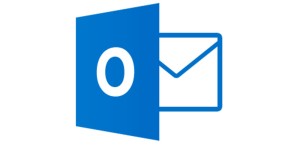
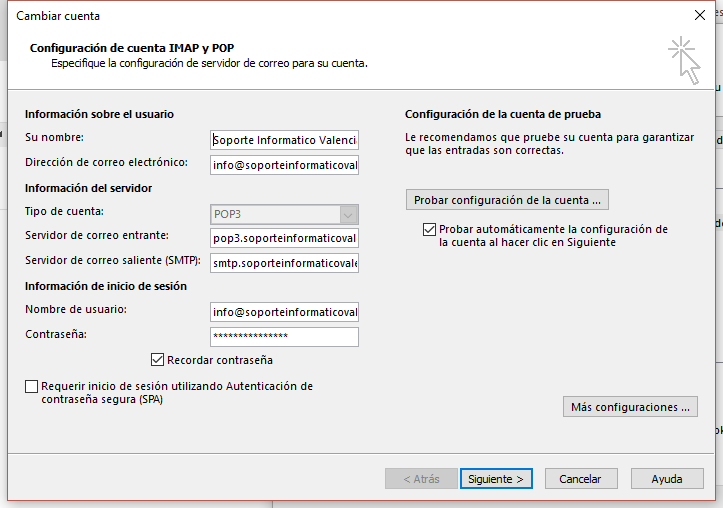
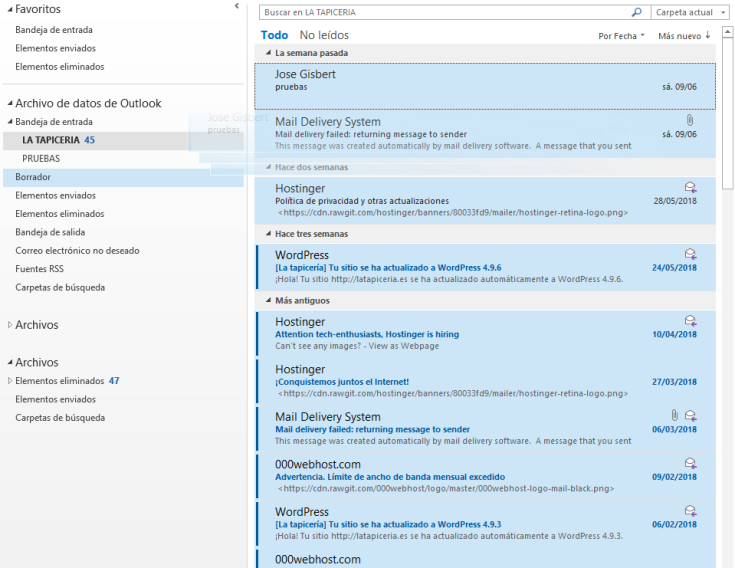
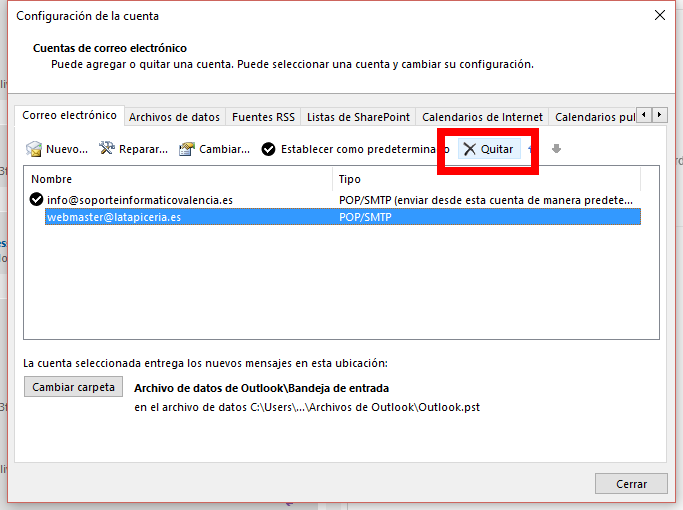

Hola,
Tengo una cuenta de correo configurada como IMAP pero quiero cambiarla a POP, ya que el espacio del servidor se me llena demasiado.
No sé cómo modificar la cuenta ya grabada, no me permite grabar una misma cuenta 2 veces, pero además si borro la cuenta IMAP antes de tener la POP, los email ya descargados se perderían.
Agradecería me pudieras ayudar.
Gracias.
Me gustaMe gusta
Hola Pepe,
En primer lugar agradecerte que sigas mi blog y contestando a tu pregunta, supongo que tienes configurada esa cuenta de correo en un gestor como puede ser Outlook. No puedes cambiar la configuración de IMAP a POP3, como tampoco al revés. Hasta la última versión de Outlook que conozco, la 2019, esta operación no está permitida.
La solución a tu problema es hacer una copia de seguridad de tu correo a un archivo PST mediante la opción Archivo, Exportar. A continuación eliminas la cuenta configurada como IMAP y la creas como POP3. Y ya por último importas el correo del archivo PST salvado anteriormente.
Espero haber sido de ayuda.
Saludos.
Me gustaMe gusta
Hola José ! ! La verdad que no sé si estoy usando bien esto y si te llegará mi consulta pero igual la hago.
Veo que tu respuesta a “Pepe” (que es igual a lo que me pasa a mi – Tengo Outlook 2016) es realmente muy simple, siempre y cuando en la configuración nueva uno no se encuentre con preguntas raras o que no te acepta algún dato, pero tengo ahora algunas dudas:
1) Tu solución es distinta a la que detalla el artículo inicial de la WEB, en la cual te hace “copiar”, te hace “transferir” mails de la cuenta IMAP a la cuenta POP que no explica como, te hace “pegar”, te hace agregar la cuenta POP sin eliminar previamente la de IMAP, etc, etc. Lo tuyo es mucho mas simple, me encanta: Copia de Seguridad, eliminar la IMAP, crear la POP y por último importar la Copia de Seguridad. La primer pregunta “tonta” quizás, de alguien que no sabe es saber si después de este procedimiento, “va a quedar todo igual”, es decir, no querria tener novedades en el uso del Outlook, funciones distintas, etc, etc, no sé si me entendés el tipo de consulta.
2) Lo que mas me llama la atención es que yo “SIEMPRE” tuve configurada la POP en el correo entrante: pop.fibertel.com.ar. No sé realmente quien o como y porque se cambio a IMAP
3) La segunda pregunta, por ahora, es saber si, una vez eliminada la IMAP y cuando crea la nueva POP, pueda usar los mismos datos, Nombre, la dirección del correo justamente, que no cambie nada, Nombre de Usuario, Contraseña, etc, etc.. No quiero que el sistema me empiece a decir, “Ese nombre ya existe”, “Elija otra cuenta” o cosas por el estilo, porque ya me ha pasado con otras aplicaciones que te dicen “Eliminá” y despues “Creá” y resulta que cuando Creas te dice que ya existe, como si tuvieran un historico de nombres o datos que ya no podes usar o cosas por el estilo.
Yo tengo el Outlook 2016 y mi proveedor es Fibertel, no se si estos datos te sirven.
Me gustaLe gusta a 1 persona
Hola Ricardo, me llega tu consulta y la respondo con mucho gusto.
Hace mas de dos años escribí ese artículo y es verdad que volviendo a leerlo no quedan claras algunas cosas.
1) la solución que le doy a Pepe son realmente los pasos a seguir.
2) Puedo asegurarte que sola no se ha cambiado, porque de hecho es imposible
3) No cambia nada, sigue los pasos que le explicaba a Pepe y tendrás la cuenta totalmente operativa pero en formato POP.
Te resumo los pasos:
* haz copia de seguridad del PST de la cuenta IMAP mediante Archivo, Exportar
* Elimina la cuenta IMAP
* Crea la cuenta POP con los datos que tengas de tu proveedor.
* mediante Archivo, Importar recupera el correo del .PST
Si tienes cualquier duda mas me preguntas de nuevo.
Gracias x seguirme.
Me gustaMe gusta
Hola Jose ! !
Bueno, cumpli las indicaciones, nada para decir, todo bien, pero tengo un solo problema, PERDI LA LIBRETA DE DIRECCIONES DEL OUTLOOK ! ! ! !
Está totalmente en blanco ! ! !
Hay manera de recuperarla ??
Me gustaMe gusta
Hola Ricardo.
Si hiciste copia de seguridad del PST previamente sin duda sí. Deberías de crear un archivo PST nuevo para ello, importar la copia de seguridad y los contactos deberían de aparecer en la lista correspondiente.
Prueba y me cuentas.
Me gustaMe gusta